پرکردن گریدویو در WPF با اطلاعات دیتابیس
آموزش پر کردن اطلاعات گریدویو در ویندوز فرم را در جلسات گذشته یاد گرفتید. در این مقاله هم با پرکردن گریدویو در WPF آشنا خواهید شد.
نمایش اطلاعات در WPF با گریدویو
پرکردن گریدویو در WPF بسیار ساده است و تنها با خاصیت ItemSouurce آن کار خواهید داشت.
جدولی که با برای این مثال در نظر گرفتیم جدول کاربران می باشد.
نام جدول tbl_User
بسیار عالی!
حال یک پروژه از نوع WPF در ویژوال استودیو بسازید و سپس یک نام به دیتاگرید ویو اختصاص دهید. نامی که من اختصاص دادم dgvUser می باشد.
پس از تعیین نام برای گرید ویو باید رویداد Loaded فرم را صدا بزنید. ما در ویندوز فرم به این حالت FormLoad می گفتیم. یعنی هرچیزی در این بخش قرار بگیرد به محض لود شدن فرم، آنها نیز اجر خواهند شد.
برای صدا زدن رویداد Loaded در WPF دو راه وجود دارد:
- اولی انتخاب فرم مورد و مراجعه به بخش Properties و انتخاب قسمت Event ها، سپس رویداد Loaded
- راه آسان و ساده صدا زدن رویداد Loaded در بخش XML، کد XML من بشکل زیر است:
<Window x:Class="GridViewShowData.MainWindow" xmlns="http://schemas.microsoft.com/winfx/2006/xaml/presentation" xmlns:x="http://schemas.microsoft.com/winfx/2006/xaml" xmlns:d="http://schemas.microsoft.com/expression/blend/2008" xmlns:mc="http://schemas.openxmlformats.org/markup-compatibility/2006" xmlns:local="clr-namespace:GridViewShowData" mc:Ignorable="d" Title="MainWindow" Height="450" Width="800" Loaded="MainWindow_OnLoaded"> <Grid> <Grid.ColumnDefinitions> <ColumnDefinition Width="469*"/> <ColumnDefinition Width="323*"/> </Grid.ColumnDefinitions> <DataGrid HorizontalAlignment="Left" Height="188" Margin="197,130,0,0" VerticalAlignment="Top" Name="dgvUser" Width="352" Grid.ColumnSpan="2"/> </Grid> </Window>
در رویداد FormLoaded کدهای زیر را قرار دهید:
string connectionString = "Data Source=localhost;Initial Catalog=Db_Clinic;Integrated Security=True";
SqlConnection sqlConnection = new SqlConnection(connectionString);
string query = "SELECT * FROM [tbl_User]";
SqlDataAdapter sqlDataAdapter = new SqlDataAdapter(query, sqlConnection);
DataTable dt = new DataTable();
sqlDataAdapter.Fill(dt);
sqlConnection.Open();
sqlDataAdapter.SelectCommand.ExecuteScalar();
sqlConnection.Close();
dgvUser.ItemsSource = dt.DefaultView;برای بدست ConnectionString، به منوی View>ServerExplorer مراجعه کرده و روی Connect To DataBase کلیک کنید.
در پنجره AddConnection پس از انتخاب ServerName و دیتابیس مورد نظر، بر روی Advanced کلیک کرده و پس از مشاهده پنجره Advanced Properties بخش ConnectionString را کپی کنید. در تصویر زیر با رنگ آبی مشخص شده است.
در متغیر query، شما باید query مورد نظر خود را در آن قرار دهید.
دیدگاهتان را بنویسید